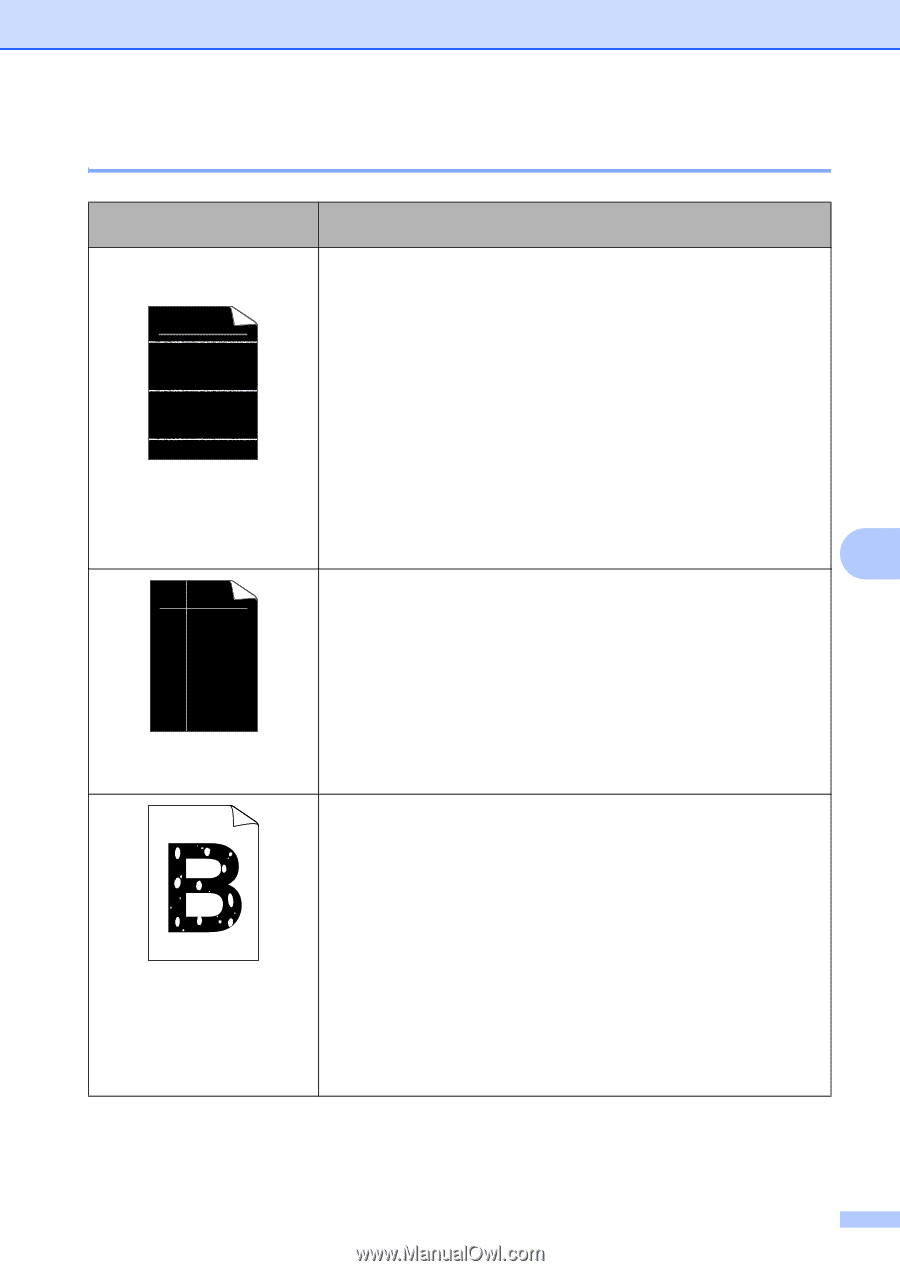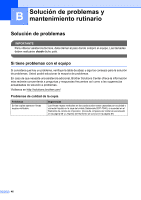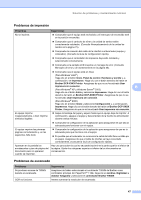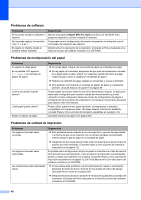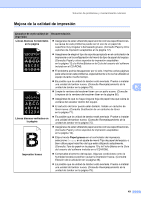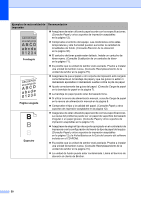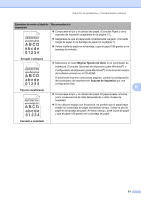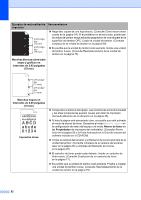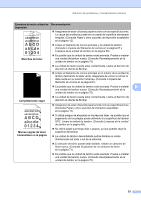Brother International DCP 7030 Users Manual - Spanish - Page 59
Mejora de la calidad de impresión
 |
UPC - 012502620709
View all Brother International DCP 7030 manuals
Add to My Manuals
Save this manual to your list of manuals |
Page 59 highlights
Solución de problemas y mantenimiento rutinario Mejora de la calidad de impresión B Ejemplos de mala calidad de Recomendación impresión Líneas blancas horizontales en la página „ Asegúrese de estar utilizando papel acorde con las especificaciones. La causa de este problema puede ser el uso de un papel de superficie muy irregular o demasiado grueso. (Consulte Papel y otros soportes de impresión aceptables en la página 12). ABCDEFGH abcdefghijk ABCD abcde 01234 „ Asegúrese de elegir el tipo de soporte apropiado en el controlador de impresora o en la configuración del menú de tipo de papel del equipo. (Consulte Papel y otros soportes de impresión aceptables en la página 12 y la Ficha Básica en la Guía del usuario del software incluida en el CD-ROM). „ El problema podría desaparecer por sí solo. Imprima varias páginas para solucionar este problema, especialmente si no se ha utilizado el equipo durante mucho tiempo. „ Es posible que la unidad de tambor esté averiada. Pruebe a instalar una unidad de tambor nueva. (Consulte Reemplazamiento de la unidad de tambor en la página 75). B ABCDEFGH abcdefghijk ABCD abcde 01234 „ Limpie la ventana del escáner láser con un paño suave. (Consulte Limpieza de la ventana del escáner láser en la página 66). „ Asegúrese de que no haya ninguna hoja de papel rota que cubra la ventana del escáner dentro del equipo. „ El cartucho de tóner puede estar dañado. Instale un cartucho de tóner nuevo. (Consulte Sustitución de un cartucho de tóner en la página 71). Líneas blancas verticales en la página „ Es posible que la unidad de tambor esté averiada. Pruebe a instalar una unidad de tambor nueva. (Consulte Reemplazamiento de la unidad de tambor en la página 75). „ Asegúrese de estar utilizando papel acorde con las especificaciones. (Consulte Papel y otros soportes de impresión aceptables en la página 12). „ Elija el modo Papel grueso en el controlador de impresora, seleccione Grueso en el ajuste de menú Tipo de papel del equipo, o bien utilice papel más fino del que esté utilizando actualmente. (Consulte Tipo de papel en la página 19 y la Ficha Básica en la Guía del usuario del software incluida en el CD-ROM). Impresión hueca „ Compruebe el entorno del equipo. Algunas condiciones como la humedad excesiva podrían causar la impresión hueca. (Consulte Elección de la ubicación en la página 36). „ Es posible que la unidad de tambor esté averiada. Pruebe a instalar una unidad de tambor nueva. (Consulte Reemplazamiento de la unidad de tambor en la página 75). 49